Category
2022.04.06
【イラストレーター】オブジェクトを整列させてみよう!その4
作業ノウハウ
adluckdesign
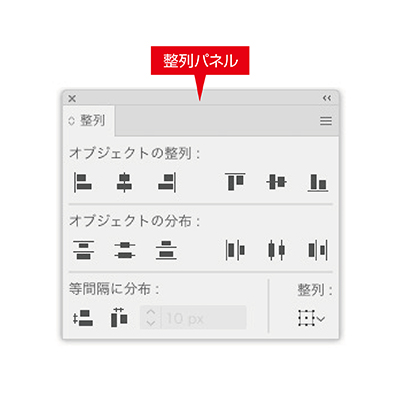
前回に引き続き、整列ツールをご紹介します。
地味に便利なツールを覚えていきましょう。
※Illustrator CCを使用しています。
実際の画面とは異なる場合がございますのでご了承ください。
等間隔に整列させてみよう
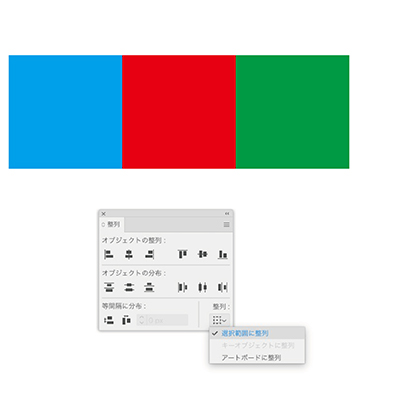
↑今回、オブジェクトを等間隔に整列させてみます。
下準備として、図のように図形を配置します。
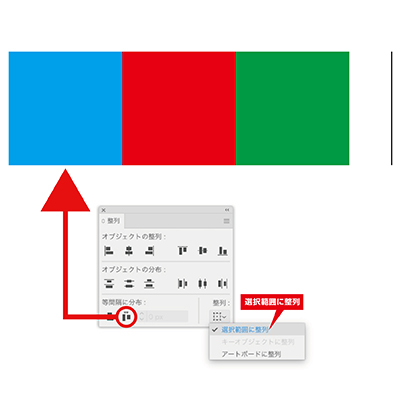
↑まず、オブジェクトを全て選択します。
その後、整列パネルの右下の設定を「選択範囲に整列」に設定します。
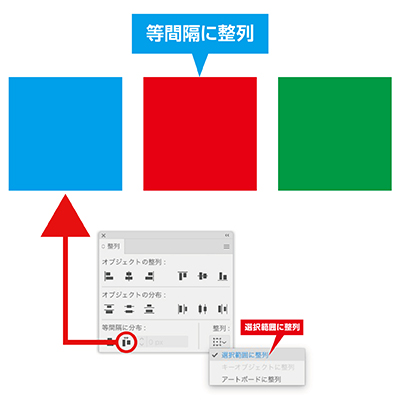
↑設定完了後に赤枠の「水平方向等間隔に分布」をクリック。
すると図のように等間隔に整列できます。
前回ご紹介した「アートボードに整列」と併せて活用すると便利です。
是非お使いください。







